Наверняка веб-дизайнерам и художникам-графикам приходилось встречать в сети на различные цвета или изображения, которые им хотелось бы применить в своих собственных проектах. Запомнить каждую цветовую вариацию невозможно, и в этом им призван помочь инструмент «пипетка», без которого не обходится не один дизайнер!
С его помощью вы просто кликаете в любом месте на экране, если хотите скопировать тот или иной цвет для своих собственных нужд, в том числе для создания палитр и цветовых схем.

В этой связи мы хотим рассказать о 25 полезных инструментах для Windows, Mac, Firefox, Chrome, iPhone и Android.
Теперь вам не придется запоминать цвет: просто «хватайте» его и приступайте к работе!
Приложения для Windows
Instant Eyedropper - бесплатный инструмент, который помогает находить на вашем экране цветовые коды HTML любого пикселя. Одним кликом код будет скопирован в буфер обмена, после чего его можно вставить в нужное место.

Простой в использовании инструмент, который прикрепляет к курсору экранную лупу. Воспользовавшись ею, вы можете увеличить определенный пиксель на экране. Eye Dropper 3.01 показывает RGB, CMYK и HEX значения цвета.

Помимо нахождения цветового значения любого пикселя на вашем экране, Eyedropper позволяет измерять расстояние между пикселями. С этой целью можно использовать зум, чтобы вычисления были предельно точными. Значение цвета автоматически сохраняется в буфере обмена. Среди доступных форматов – HEX, RGB и CMYK.

Данный инструмент прекрасно подойдет для мониторов с высоким разрешением. Он включает в себя экранную лупу, благодаря которой вы можете более детально изучить интересующий вас цвет. В палитрах может быть сохранено до 16 цветов. Также в вашем распоряжении окажутся 4 усовершенствованных цветовых микшера, значительно расширяющих ваши возможности. Здесь, более того, есть много обновленных функциональных возможностей, таких как смешение и выравнивание цветов, просмотр безопасной версии каждого из цветов, а также область увеличения изменяемого размера.

Quick HTML Color Picker – это бесплатный инструмент для получения цвета на любом экране с возможностью предварительного просмотра перед окончательным выбором. Цвет будет представлен в форматах RGB и HTML и скопирован в буфер обмена.

ColorPix выбирает цвета на вашем экране и показывает их в форматах RGB, HEX, HSB и CMYK. Здесь есть встроенная экранная лупа, позволяющая осуществлять более детальный и тщательный просмотр. Значения автоматически копируются в буфер обмена.

Just Color Picker – это не просто среднестатистический инструмент для «захвата» цвета, - показывает цвета в HTML, RGB, HSB/HSV и HSL форматах. Just Color Picker использует экранную лупу с тремя опциями, цветовые гаммы RGB и RYB для демонстрации триад и дополнительных цветов, поиск сочетающихся цветов, конверсии цветовых кодов и многое другое!

Это очень простой селектор цвета, представляющий цвета в форматах RGB, HEX, HTML и WinAPI. Вы можете скопировать один из них или все в буфер обмена. Инструмент можно минимизировать до панели оповещения.

Color Cop, возможно, и небольшой инструмент, но он может похвастаться богатством доступных опций. Вы можете использовать «пипетку» для того, чтобы «взять» цвет в любом месте экрана, и использовать экранную лупу для увеличения. Цвета доступны в таких форматах, как HTML hex, Delphi hex, Powerbuilder, Visual Basic, Clarion, Visual C++, RGB float и RGB int. Вы можете сохранить в истории до семи цветов, найти дополнительные и «безопасные» (web-safe) цвета, расположить приложение в области пиктограмм панели задач и многое другое.

ColorMania позволяет выбирать цвет в любой точке экрана. Здесь также есть лупа для более тщательного выбора. Цвета могут быть показаны в RGB, HSV, HSL и CMYK значениях. Плюс к этому, вы можете сохранить в палитре до шести цветов.

Аддоны для Firefox
PixelZoomer – прекрасный аддон для «захвата» цветов и перевода их в HEX код. От подобных инструментов он отличается тем, что представляет веб-страницу в виде скриншота и приближает пиксели с помощью нового элемента CSS.
![]()
ColorZilla от обычного инструмента «пипетки» отличается только тем, что находится в вашем браузере. С этим аддоном для Firefox пользователи могут получить цвет любого пикселя прямо в своем браузере. Встроенная палитра позволяет выбирать цвета из определенных цветовых наборов и сохранять наиболее часто используемые в пользовательской палитре.

Rainbow Color Tools включает такие элементы, как распознаватель, который извлекает из текущей веб-страницы изображения и CSS; захватчик, который собирает цвета в RGB и HSV значениях; программа контроля, которая получает цвет любого пикселя в браузере; и, наконец, библиотека, которая сортирует сохраненные цвета по тэгам или url страницы, на котором был найден цвет.

Это один из наиболее продвинутых инструментов от Nvu для Firefox. Он достаточно незатейлив в использовании: вы просто кликаете и получаете цвет. Цвета представлены по названиям и в HEX формате. С помощью Rainbowpicker можно изменить оттенок, насыщенность и яркость, что, в свою очередь, позволяет создавать множество цветовых вариаций.
Приложения для Mac
Уникальность ColourMod состоит в том, что он доступен в пяти различных версиях: Konfabulator, ColorMod V1.9, ColourMod V2.2, Unbranded и Personalized. Каждая версия разработана таким образом, чтобы соответствовать вашим потребностям. Konfabulator – это версия для настольного компьютера, доступна для Mac и Windows. ColorMod V1.9 является виджетом для панели наблюдения Mac. ColourMod V2.2 – плагин для веб-приложений. Unbranded удаляет брендинг ColourMod, а Personalized позволяет добавлять в приложение свой собственный логотип.

DigitalColor Meter – инструмент для Mac OS X. Если вы проведете мышкой по экрану, он покажет цветовое значение любого пикселя. Вы можете задать формат, в котором будет показан цвет (RGB, YUV или CIE).

Незамысловатое и очень полезное приложение. Само о себе оно говорит так: «инструмент для получения цвета, которого так не хватало Mac». Оно располагается в главном меню до тех пор, пока вы не вызовете его горячей клавишей. ColorSnapper для большей точности в выборе использует экранную лупу. Заданный цвет автоматически копируется в буфер обмена, и впоследствии им можно воспользоваться повторно. Более того, в вашем распоряжении окажется около 13 различных форматов.

Hex Color Picker добавляет дополнительную вкладку в общесистемную цветовую панель, и вы сразу же можете видеть hex код любого цвета. Также у вас есть возможность изменять цвет, используя набор сокращений, и пользоваться опцией предварительного просмотра.

Очень простой инструмент, показывающий RGB и HEX значения. При желании вы можете внести ограничения таким образом, чтобы ползунок показывал только безопасные цвета. Данный инструмент задействован в цветовой панели большинства приложений Cocoa и Carbon.

Все предельно просто и понятно: Pipette дает вам возможность взять любой цвет и скопировать его в HEX формате. Приложение не займет много места на вашем устройстве, и при его использовании у вас не должно возникнуть никаких сложностей.

Расширения для Chrome
Применив colorPicker, вы можете «хватать» цвета с любой веб-страницы, сохранять и копировать их в буфер обмена. Цвета представлены в следующих значениях: HSB, RGB и CMYK. Веб-разработчики найдут здесь для себя много дополнительных функций, среди которых возможность проверить совместимость с WCAG 2, настройки в области «пипетки» и наличие DOM-Explorer для быстрого поиска элементов и тэгов на странице.

Данное расширение не только позволяет выбирать цвета на любой веб-странице, но и расположить на ней линейки, указатели и шкалу. Rulers, Guides, Eye Dropper & Color Picker располагает широким спектром опция для линеек, указателей и шкал, но селектор цвета и сам по себе работает отлично.

Eye Dropper - отличное расширение с усовершенствованным селектором цвета, предоставляющее HSV, RGB и HEX полученного цвета. Цвета хранятся в вашей истории, чтобы вы могли позднее при надобности ими воспользоваться или скопировать в буфер обмена.
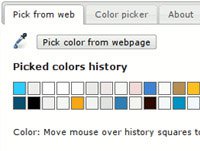
Color Pick представляет собой невероятно простой инструмент «пипетку» со встроенной экранной лупой. Расширение будет хранить заданный вами цвет до тех пор, пока вы не выберете новый. Цвета представлены в форматах RGB, HSL и HEX.

Приложения для iPhone
Если вы разработчик и у вас есть iPhone, то Loupe поможет вам найти вдохновение, где бы вы ни были. С его помощью вы можете брать цвета из фотографий в вашей галерее или из только что сделанных снимков. Затем вы можете создавать цветовые ячейки, сохранять цветовые значения и добавлять заметки, которые помогут не забыть важные детали.

Этот селектор цвета хорошо подойдет для создания и последующей работы с палитрами на iPhone. Он конвертирует форматы в рамках RGB, HSB и CMYK. Вы можете брать цвета из своей фотокамеры, фото галереи или Flickr. Палитрами можно делиться посредством электронной почты, и, кроме того, они совместимы с Adobe Illustrator, Adobe Photoshop и Microsoft Word.

Приложения для Android
Этот функциональный инструмент для выбора цвета незаменим для дизайнеров, программистов и художников. Он поддерживает 7 различных режимов с цветовыми моделями RGB, HSV, HSL и YUV. Вы можете использовать как палитру, так и ползунок. Цвета представлены в decimal и HEX.

LifeDropper – приложение для Android, которое может назвать цвета реальных объектов, используя камеру на вашем устройстве. Цвета показаны в значениях RGB, CMYK и HEX.

На этом всё!
Какая из 25 представленных в нашей статье «пипеток» вам понравилась больше остальных? Возможно, вы пользуетесь инструментом, который не вошел в наш список? Если так, расскажите о нем нам!
Как правило, инструмент для определения цвета пикселей, или как его еще называют "пипетка", работает не выходя за рамки окна графического редактора. Чтобы разбить границы и получить возможность узнать цвет любого пикселя на экране, используйте программу-пипетку Just Color Picker. Программа не только определяет цвет в любой области экрана монитора, Just Color Picker это определитель цвета, превосходящий по возможностям штатную пипетку графического редактора и значительно расширяющий функциональные возможности такого инструмента. Эта полезная утилита поможет сэкономить время и станет хорошим помощником веб мастеру, дизайнеру, художнику, разработчику и любому другому, чья сфера деятельности связана с художественно-цифровым творчеством.
Программа пипетка с ведением истории выбранных цветов
С программой Just Color Picker удобно создавать палитру цветов для использования их в дизайн проекте. Ключевой особенностью приложения, выделяющей программу-пипетку из родственных и подобных программ-пипеток, является ведение утилитой истории выбранных пользователем цветов, которую можно сохранить в файл на диске. Это позволяет создать карту цветов и в дальнейшем выбрать из неё цвета для текста, фона, заливки и подчёркивания отдельных деталей презентации, добиться и достичь гармонии в общей цветовой гамме и в каждом отдельном элементе дизайнерского воплощения.
Когда программа Just Color Picker запущена, приложение сканирует область вокруг указателя мыши и отображает её своем окне. Для более точного "прицеливания" на пиксели в программе можно задать кратность увеличения от 3 до 15 раз. Just Color Picker определяет цвет и умеет кодировать и представлять его пользователю в форматах HTML, RGB, RGB, HEX, HSB/HSV, HSL (255) и HSL(240). Подведите мышку к цвету, который необходимо узнать, нажмите Alt+X и утилита тут же дополнит список ранее выбранных цветов новым, находящимся под курсором мыши, и отобразит его кодовое обозначение. К каждому присутствующему в журнале истории цвету можно написать комментарий. Выбрав из меню программы дополнительный инструмент "Текст", Вы сможете предварительно увидеть как будет заголовок или абзац с выбранным цветом символов и вариантом шрифта гармонировать и сочетаться с фоном. Just Color Picker наделена простым и понятным интерфейсом, занимает небольшой объем памяти, не требует установки и абсолютно бесплатна.
Скриншоты программы Just Color Picker
|
|
Однажды человек научил компьютер определять цвет по коду. Все просто - код равен цвету и цвет равен коду. #FFFFFF = "белый", "черный" = #000000. И вот компьютер на мониторе отображает цвет и нужно узнать код цвета, чтобы использовать такой же цвет в другой программе. Как узнать код цвета? Для этого нужен "определитель цвета пикселей" или по-другому "программа пипетка". Программа ColorPic это мгновенный определитель кода цвета в любой точке экрана монитора. Утилита распознает цвет и показывает его кодовое обозначение в шестнадцатеричном и десятичном формате. Утилита ColorPic пригодиться и хорошо послужит дизайнеру и разработчику.
Определить цвет пикселя
Определяемые программой цвета можно хранить в отдельной палитре размером в 16 цветов для запоминания. Пользователь всегда может вернуться к составленной карте найденных цветов, палитра доступна и после перезапуска программы. ColorPic захватывает фрагмент экрана вокруг указателя мыши и отображает его увеличенное изображение в своем окне, при этом множитель масштабирования захваченной картинки можно изменять от 2 до 36. После запуска программа определяет цвет и его кодовое обозначение пикселя, находящегося под курсором мыши в любом месте экрана. Для добавления цвета в палитру в ColorPic реализована комбинация клавиш Ctrl+G.
|
|
|
|
Пост поможет определить цвет онлайн с помощью нескольких сайтов, один просто супер остальные имеют меньший функционал. Способ пригодится тем у кого нет возможности использовать компьютерную программу, например на планшете.
Выбор за sanstv.ru: найдет код пикселя
Отлично, наконец начали делать онлайн сервисы на русском sanstv.ru, и вот адрес , отличительная черта разбивает файл до пикселя. Чтобы начать пользоваться прошу смотреть скриншот.

- Можно вставить файл для определения путем нажатия кнопки PrtScr, при этом сделается снимок с всего браузера, но его видно не будет, чтобы показать на экране нажимаем cntrl+f.
- Либо простым перетаскиванием с вашего компьютера в окно редактора.
- Может делать по фото в хорошем качестве.
- Удобно узнать окрас на сайте, сделал снимок и вставил.
После всех манипуляций увидите свою иллюстрацию и большое увеличение. Чтобы определить код (название) цвета надо навести на необходимый оттенок и посмотреть комбинацию.

- Наводим на необходимое место на экране, большое увеличение.
- Номер в двух формациях rgb и hex, оба используются, но популярнее hex.
Здесь много полезных вещей, например, как верстальщику соединение css. Создан альтруистом, за пользование денег не просит. Переходим к остальным сервисам.
Просто определить цвет онлайн с imagecolorpicker.com
Данный сайт imagecolorpicker.com отличается простотой определения цвета онлайн, работает быстро. Но простота дает некоторые ограничения:
- Нельзя увеличивать, если только нажатием cntrl и +.
- Чтобы определить оттенок нельзя пользоваться перетаскиванием и скринами, только загрузкой.

Сайт достоин внимания, пипетка выводится прицелом, не потеряйте.
Колорист imgonline.com.ua: поможет узнать даже цвет волос
Данный сайт не может указать именно какой нужен код, он делает разбивку на основные составляющие, вот адрес . Понадобиться дизайнеру, который не может установить популярный коллаж в иллюстрации. Отчет выглядит так:

Сначала прописываем количество основных оттенков (а именно пикселя на картинке которых больше будут упорядочены по убыванию). Выставляем сжатие, загружаем изображение, и ждем обработки. Так же может понадобится например парикмахерам, чтобы узнать цвет волос не тыкая, просто загрузить изображение прически и сервис разобьет на оттенок и название.
Стоковый getcolor.ru: по картинке не работает
Поместил в статью getcolor.ru
потому что нет претендентов, огромный минус: нет поиска по картинке. Работает на основе простого оттеночного круга, и выбора нажатием. Перемещаете бегунок в нужно направлении и смотрите параметры rgb, а так же hex.
Хотя нет, нашел один плюс, умеет давать название окраске, посмотрите внизу, каждый раз выдает разные. Использование: например в каталогах и при html верстке.
Рассказал про самые лучшие ресурсы, помогающие определить цвет онлайн без установки программ. Успехов.
Дизайнерам, вебмастерам, да и простым пользователям может понадобиться вычислить какого цвета тот или иной элемент на странице сайта или какой-то определенный пиксель на изображении, узнать его цветовой код в форматах RGB или HEX.
В этой статье рассмотрим, как узнать какого цвета пиксель с помощью нескольких простых, но действенных инструментов, сервисов и программ.
Определение цвета в браузере
Если объект, цветовую схему которого вы хотите знать, расположен в интернете, а не на локальном компьютере, то самый простой и быстрый способ узнать, какого цвета пиксель – воспользоваться встроенным в браузер инструментом для разработчиков.
Определение цвета в браузере:
Вот так вот просто можно узнать и получить код цвета пикселя на странице сайта онлайн с помощью браузера. Теперь без труда можно определить цвет какого-либо элемента интерфейса на странице сайта: фона, текста или точки на изображении.
Перемещая курсор по палитре можно изменить цвет выбранного элемента (не работает с картинками и фото).
Если есть необходимость определить цвет пикселя на картинке, расположенной на компьютере, то и в этом случае можно воспользоваться данным инструментом.
Достаточно сделать следующее:
- Открыть браузер;
- Зажать файл картинки левой кнопкой мыши;
- Не отпуская, перенести его в окно браузера;
- После того, как картинка будет открыта в браузере, можно смело использоваться инструмент.
Как определить цвет пикселя на картинке онлайн
Если предыдущий способ не устраивает, или по каким-то причинам не удалось разобраться с инструментами разработчика, то есть возможность определить цвет пикселя на картинке онлайн с помощью сервисов.
Подобных онлайн-сервисов огромное множество. Я добавлю ссылки лишь на 3:
Все они очень простые в использовании. Нужно:

Photoshop и Paint: как узнать цвет с помощью пипетки
Предыдущие способы куда проще, ведь не требуют установки и запуска программ для выполнения поставленной задачи. Но для тех, кто активно работает с графикой просто необходимо уметь обращаться графическими редакторами. Поэтому рассмотрим, как определить цвет с помощью пипетки в Paint и Photoshop.
Определение цвета с помощью палитры в Paint:

Определение цвета с помощью пипетки в Photoshop:

Приложения для определения цвета для Google Chrome
Для быстрого определения цвета онлайн можно использовать вспомогательные расширения (плагины).
Все они очень просты в использовании. Нужно:
- Установить любое расширение;
- Запустить его стандартным образом, нажав на значок расширения в верхнем правом углу экрана браузера.
Список расширений.













